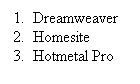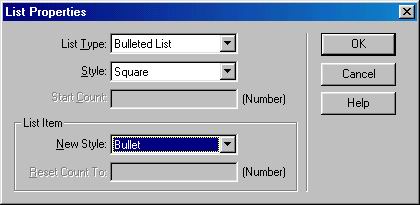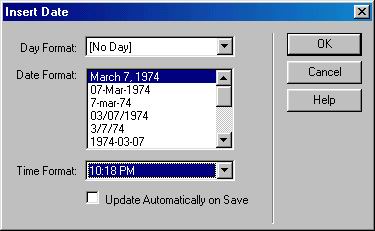|
||||||||||||||||
| <Добавить в Избранное> <Сделать стартовой> <Реклама на сайте> <Контакты> | ||||||||||||||||
|
||||||||||||||||
| ||||||||||||||||
|
| ||||||||||||||||
Графика и дизайн -> DreamWeaver -> Учебник по Dreamweaver 4 | ||||||||||||||||
Учебник по Dreamweaver 4
5. Ввод и структурирование текста5.1. Источники текстаХотя программа Dreamweaver и представляет собой гипертекстовый редактор, приставка “гипер” не означает приращения возможностей по сравнению со специализированными программными средствами обработки текста. Программа располагает самым обычным арсеналом возможностей для работы с символьной информацией: ввод, удаление и поиск символов, проверка орфографии (для документов на английском языке) и форматирование. Текстовый массив может быть просто введен с клавиатуры. Большие фрагменты удобнее создавать при помощи текстовых редакторов, а затем импортировать в систему Dreamweaver. Такие обмены можно выполнять посредством промежуточных файлов-посредников или помощи буфера обмена. Управляют работой буфера обмена стандартные для платформы Windows команды:
При передаче через буфер обмена не сохраняется форматирование текста, заданное в родительской программе. Программа Dreamweaver сохраняет концы строчек, кроме того, все символы конца абзаца заменяются спецсимволами конца строки. Последовательности пробелов, которые так любят пользователи программы Word, отбрасываются и представляются одним пробельным символом.. Простые текстовые файлы с расширением .ТХТ можно открывать в программе при помощи штатной команды File > Open (Файл > Открыть). При этом некоторые ресурсы Dreamweaver, предназначенные для работы с кодами разметки, будут недоступны. Блокировка снимается после сохранения текста в любом гипертекстовом формате, например в файле с расширением .НТМ. Стоит упомянуть и о перетаскивании. Значки файлов, текстовых и гипертекстовых, можно просто перетаскивать в окно программы. Эта техника не дает никаких дополнительных преимуществ или возможностей; она представляет собой вариант команды открытия файла и передачи через буфер обмена. 5.2. Структурирование текстаОсновными средствами структурирования текста в языке HTML являются дескрипторы абзацев, заголовки, концы строк и горизонтальные линейки. АбзацыС точки зрения литературного редактора, абзацем называется подразделение текста внутри главы или раздела, обладающее относительным смысловым единством. По мнению оператора настольной издательской системы это часть текста с однородными признаками форматирования. В языке HTML абзацем называется кодовая последовательность, заключенная внутрь контейнера с открывающим дескриптором <p> и закрывающим <\p>. При выводе на экран программа просмотра обрабатывает абзацы как логические единицы документа, пытаясь вписать их содержимое в установленные поля и размеры экрана. Во многих руководствах, посвященных языку гипертекстовой разметки, подчеркивается, что абзацы представляют собой средство структурирования страниц и инструмент логической разметки текста и что они не несут никакой оформительской информации. Это утверждение справедливо лишь отчасти, поскольку с каждым таким элементом связывается некоторое простое оформление. Во-первых, все абзацы начинаются с новой строки, во-вторых, перед ними программа помещает свободное пространство, высота которого равна примерно одной строке. Программа создает новый абзац по нажатию клавиши ENTER в режиме просмотра страницы. Вновь созданный пустой абзац в режиме просмотра кодов имеет вид <p> </p>. Символ внутри дескриптора означает неразрывный пробел. Он нужен для того, чтобы сделать новый абзац видимым. Если удалить его, то макет страницы не претерпит никаких видимых изменений. Если после создания нового абзаца продолжить ввод, то неразрывный пробел автоматически заменяется введенным текстом. При работе с текстовыми редакторами очень популярен прием, когда для разгона строк по вертикали используют несколько символов конца абзаца. По соглашениям, принятым в языке HTML, последовательность дескрипторов вида <p><\p><p><\p>... не дает дополнительного пространства и рассматривается как один абзац.
В обычных текстовых редакторах сдвинуть строку абзаца по горизонтали можно многими разными способами. Чаще всего для этого используют несколько пробелов (порочный способ) или табуляцию (хороший прием). Ни один из этих приемов не работает в программе Dreamweaver. Программа запрещает ставить серийные пробелы, а по нажатию табулятора в точку вставки помещается обычный пробельный символ. Лучшее решение этой задачи дает применение каскадных листов стилей. В качестве неплохого паллиатива можно использовать символ неразрывного пробела. Для вставки этой литеры следует воспользоваться командой Insert > Special Characters > Non-Breaking Space (Вставка > Специальные символы > Неразрывный пробел) или клавиатурным сочетанием CTRL+SHIFT+ПРОБЕЛ.
Дескриптор абзаца имеет единственный атрибут — это параметр align, который отвечает за выравнивание и принимает три значения: left (по левому краю), right (по правому краю), center (по центру). ЗаголовкиЗаголовки — это одно из важнейших средств структурирования документов HTML. Правильно названные и расставленные заголовки служат своеобразными указателями, направляющими внимание читателя, облегчающими его навигацию по длинному и неоднородному гипертекстовому документу. Дескрипторы заголовков представляют собой контейнеры; они начинаются с открывающего дескриптора вида <h*> и заканчиваются тегом </h*>, где звездочка означает номер или уровень заголовка. В языке HTML предусмотрено шесть стандартных заголовков: <h1>, <h2>, <h3>, <h4>, <h5> <h6> (в порядке убывания старшинства). По духу языка HTML эти элементы являются скорее средствами логической разметки документа, инструментами его структурирования, а не частью художественного стиля или элементами оформления. Поэтому способы их представления скрыты от пользователя; они устанавливаются по умолчанию в программах просмотра. Часть сетевой общественности считает, что стандартные заголовки выглядят непривлекательно, поэтому страницы, перегруженные этими элементами, способны отпугнуть посетителя с повышенными эстетическими запросами. На страницах академического направления, у которых глубокая содержательная часть оправдывает непритязательное оформление, допустимо использовать до трех уровней заголовков.
Приведем еще несколько простых правил использования заголовков. Дескрипторы заголовков являются истинными контейнерами — для них обязательно наличие закрывающего тега. Программы просмотра ставят по одной пустой строке перед каждым таким элементом страницы. Заголовки нельзя применять для описания символов внутри абзаца — они сами определяют отдельный абзац. Если выполнить разметку вручную в кодовом режиме, то содержимое абзаца будет разбито на три независимые части. Дескрипторы стандартных заголовков допускают единственный параметр атрибут выравнивания align с теми же значениями, что и у дескриптора абзаца. Переход на новую строкуПереход на новую строку — это одно из средств структурирования текста. В языке HTML эту задачу решает одиночный дескриптор <br>. Получив такое предписание, программа обрывает текущую строчку и все объекты, стоящие после тега <br>, выводит с новой строки. В отличие от дескриптора абзаца тег обрыва строки не добавляет пустую строку перед собой и не требует замыкания. Его применение позволяет получить расстояние между строками, примерно равное одному интервалу в типографских единицах измерения. Два последовательных перехода ни новую строку дают большее свободное пространство, чем вставка одного дескриптора <р>.
Длина строки, отображаемой на экране, зависит не только от расстановки на странице дескрипторов <br>. Существенное влияние оказывают и размеры окна программы просмотра. Если поместить дескриптор перехода на новую строку в конец очень длинной строки, то при отображении в окне небольшого размера броузер все равно разобьет ее на несколько частей. Чем короче фрагменты между такими дескрипторами, тем выше вероятность того, что пользователь увидит строку такой, какой она должна быть, по мнению дизайнера. Примерно 60-80 символов на строку — это та золотая середина, которая способна сохранить проектную длину и не осложнить восприятие написанного.
Ситуации, когда возникает необходимость сохранить строку от разрыва, встречаются на практике намного реже. Чаще всего этого требуют адреса и важные заголовки. Есть несколько способов запретить переход на новую строку, одним из них является полулегальный дескриптор <nobr>. Этот тег не упоминается в описании языка HTML, но исправно работает в большинстве версий основных броузеров. Дескриптор запрета переносов представляет собой контейнер и требует обязательного указания замыкающего тега. Программа Dreamweaver располагает несколькими способами вставки дескрипторов перехода на новую строку. Самый простой — это стандартная комбинация клавиш SHIFT+ENTER. Кроме того, существует специальная команда с длинным названием Insert > Special Characters > Line Break (Вставка > Специальные символы > Переход на новую строку) и кнопка на палитре Objects (Объекты).
Авторы гипертекстовых документов накопили значительную коллекцию обходных путей решения этой задачи. Так, некоторые вставляют в текст невидимые изображения требуемой высоты. Другие способы — это создание невидимого табличного каркаса, вставка текста в виде картинки, использование предварительно отформатированного текста и пр. Все эти трюки и приемы не дают полного контроля над межстрочным расстоянием. Лучшее решение — это использование табличных стилевых спецификаций. 5.3. Предварительное форматированиеПо соглашениям, принятым в языке HTML, программы просмотра не принимают во внимание многие параметры форматирования, полученные текстом при его вводе и форматировании в родительском приложении. Так игнорируются дополнительные пробелы, избыточные переходы на новую строку, отступы, табуляторы и др. Однако разработчики ввели в состав языка специальные средства, которые разрешают сохранить исходное форматирование текста. Наиболее употребительным из них является дескриптор <pre>. Это дескриптор-контейнер, который способен удержать почти все атрибуты физического и логического форматирования. Его содержимое выглядит так, как при вводе текста в текстовом редакторе: сохраняются все пробелы, символы конца абзаца транслируются в переводы строк. Внутрь таких фрагментов разрешается вставлять некоторые коды разметки языка HTML. Однако структурные дескрипторы <p> и <h*> в составе предварительно отформатированного текста игнорируются. Дескриптор <pre> отмечен множеством достоинств, но имеет один существенный недостаток. Его содержимое представляется малопривлекательным моноширинным шрифтом. Это наследие архаического кассового набора, когда все литеры занимали одинаковые по ширине гнезда наборного сына, независимо от их подлинных размеров. Самым известным представителем этого семейства является шрифт Courier. И каких ситуациях применение предварительно отформатированного текста можно считать оправданным? Без него трудно обойтись при представлении коротких стихотворных строк или листингов программ. В документах типа бухгалтерских отчетов или складских ведомостей, изобилующих числовым материалом, который требует точного выравнивания, дескрипторы <pre> — это неплохая альтернатива таблицам.
Для вставки дескриптора <pre> достаточно поместить текстовый курсор в любое место абзаца или стандартного заголовка и дать команду Text > Paragraph Format > Preformatted Text (Текст > Формат абзаца > Форматированный текст). Эту команду можно запустить на выполнение при помощи Инспектора свойств (CTRL+F3). Для этого в списке Format (Формат) надо выбрать пункт Preformatted (Предварительное форматирование). 5.4. СпискиПрирода списков двойственна. С одной стороны, они представляют собой мощное средство структурирования документа. Их применение представляет в наглядной доступной форме разнородные качества одной сущности: последовательность пунктов, перечень условий, относящихся к одной теме или предмету. С другой стороны, списки можно рассматривать и как средство форматирования страниц, элементы оформительского стиля документа. В языке HTML есть специальные средства для создания списков трех различных видов: нумерованных, маркированных и списков определений. При необходимости списки можно вкладывать друг в друга, это позволяет представить в наглядной форме информацию сложной структуры. Нумерованные спискиНумерованные списки, которые иногда называют упорядоченными, представляют собой последовательность пунктов или раздел он, каждый из которых начинается с порядкового номера. В языке HTML такие образования создают при помощи дескрипторов-контейнеров <ol> (от ordered list, что переводится как упорядоченный список). Это внешние операторные скобки списка; каждый отдельный его пункт начинается тегом <li> (от list item, что можно перевести как элемент списка). Этот дескриптор, по сути дела, является контейнером, но в силу избыточности списочной разметки замыкающий дескриптор </li> допускается не использовать. В стандарте языка не оговариваются никакие ограничения на емкость списка. Внутри списков можно применять дескрипторы физической и логической разметки. Речь об этих инструментах форматирования гипертекстовых документов пойдет в следующих разделах книги. Далее приведен пример листинга упорядоченного списка, в котором перечислены названия некоторых визуальных редакторов гипертекстовых документов. <ol> <li>Dreamweaver</li> <li>Homesite</li> <li>HotMetal Pro</li> <li>FrontPage</li> </ol> Разрешается образовывать на основе упорядоченных списков сложные иерархии, где разделами списка высшего уровня служат списки нижнего уровня. Нумерованный список создается следующим образом.
Рис. 5.1. Представление упорядоченного списка
Эта команда представлена и в Палитре свойств, которая вызывается клавиатурной комбинацией CTRL+F3. Маркированные спискиМаркированными, или неупорядоченными, называются списки с произвольной последовательностью перечисления разделов. Пункты таких списков обычно помечаются специальными символами-маркерами. По умолчанию это кружок небольшого диаметра. Как и нумерованные списки, эти объекты обеспечивают автоматический перевод строк и надлежащий отступ для каждого раздела и допускают иерархическое вложение списков. Внешними дескрипторами для маркированных списков служит пара <ul> и </ul>. Пункты начинаются с дескриптора <li>, который, как и ранее, является контейнером, но допускает сокращенное указание без закрывающего тега. Следующий короткий листинг иллюстрирует технологию построения маркированных списков. <ul> <li>Темпера </li> <li>Акварель</li> <li>Гуашь</li> <li>Пастель</li> </ul> При создании списков в кодовом режиме пункты списка рекомендуется сдвигать вправо при помощи пробелов. Такая разметка игнорируется программами просмотра, но намного улучшает читаемость листинга. Броузеры последних версий поддерживают очень важный атрибут маркированных списков, который управляет видом маркера. Это атрибут type, он
5.2. Представление маркированною списка может принимать следующие значения: circle (круг), disk (диск), square (квадрат). Процедура создания неупорядоченных списков следующая.
Эта часто используемая команда представлена кнопкой в палитре Properti Inspector (Инспектор свойств) (CTRL+F3). Скудный выбор из нескольких простых маркеров, который предлагает стандарт языка HTML, конечно, не может удовлетворить потребности дизайнеров. Эти кружочки и квадратики, выдержанные в гамме школьной доски, способны испортить впечатление от содержательной страницы с качественным художественным исполнением. Какими же возможностями для работы со специальными маркерами располагает программа? Существует два основных способа вставить картинку небольшого размера в качестве специального маркера. Во-первых, ее можно поместить непосредственно в текст, используя технику вставки рисунков. Эта важная для < Weдизайна тема подробно рассматривается в соответствующем разделе книги. Другой способ требует размещения пункта списка, вместе с помечающим его значком, внутри вспомогательной таблицы. Она играет роль своеобразного каркаса и удерживает текст и его маркер на одной строке.
Списки определенийСписки определений (definition list) по своему виду напоминают представление информации в словарях или глоссариях. Подобно планировке словарной статьи, они состоят из заголовка или названия, за которым с некоторым отступом по горизонтали следует развернутое описание. Для создания списка определений используются дескрипторы трех видов: <dl>, <dt> и <dd>. Все они являются контейнерами. Дескриптор <dl> за дает область определения списка, <dt> – помечает название списочного элемента, <dd> – ограничивает его описание. Короткий листинг, приведенный далее, показывает пример построения простого списка определений.
Рис. 5.3. Представление списка определений <dl> <dt>Легато</dt> <dd>Плавный переход одного звука в другой</dd> <dt>Стаккато</dt> <dd>Oтpывистоe исполнение звyкoв</dd> <dt>Глиссандо</dt> <dd>Скольжение от одного звука к дpyгoмy</dd> </dl> Замыкающие теги для дескрипторов <dt> и <dd> применяются довольно редко, несмотря на то, что по стандарту языка они являются контейнерами. Синтаксическая избыточность списков определений позволяет выполнить корректный разбор даже по одиночным тегам, помечающим заголовки и их описания. Списки определений — это весьма толерантные объекты. В них можно помещать не только текст, но и рисунки, таблицы, команды гипертекстового перехода и множество других элементов без нарушения взаимной координации и планировки гипертекстового документа.
Список определений создается при помощи следующей процедуры.
несколько абзацев.
Вот несколько замечаний общего характера по технике работы со списками.
Специальные спискиВ описание языка HTML, начиная с его самых первых версий, входят еще два типа списков специального применения. Это списки, создаваемые дескрипторами <menu> и <dir>. По замыслу авторов, первые должны помечать короткие названия пунктов некоторых меню, областью применения вторых должны были стать иерархические системы типа каталогов и вложенных подкаталогов. Оба дескриптора являются контейнерами; разделы специальных списков задаются обычным образом, при помощи дескрипторов <li>. До сего времени возможности, заложенные в эти дескрипторы, остались невостребованными. Большинство популярных программ просмотра отображают меню и каталоги как обычные маркированные списки. Программа Dreamweaver не располагает отдельными командами для создания списков специального применения. Необходимую разметку меню и каталогов нетрудно ввести вручную в режиме отображения кодов. Есть и обходной путь. Надо создать стандартный список любого типа, открыть диалоговое окно List Properties (Свойства списка) и в поле List Type (Тип списка) выбрать требуемый списочный тип. Подробнее о работе с этим диалоговым окном говорится в соответствующем разделе. Вложенные спискиСписки разного типа часто приходится объединять. В этом отношении HTML не связывает руки дизайнера жесткими ограничениями и надуманными стандартами. Он разрешает произвольно комбинировать списки и вкладывать их друг в друга. Вложенные списки не теряют своей способности к редактированию. Пользователь может по собственному выбору отредактировать содержание любого пункта или изменить его способ представления. В программе Dreamweaver есть несколько разных способов создания вложенных списков. Видимо, самым удобным из них является использование команды, создающей отступ. Ее применение для списочных разделов дает один полезный побочный эффект: она автоматически создает новый список данного типа. Пусть уже создан некоторый список, который требуется сделать иерархическим. Приведем примерную последовательность шагов для решения этой задачи.
Вложение списков — это обратимая операция. Подчиненный подсписок легко перенести на более высокий уровень. Для этого достаточно применить, к нему команду Text > Outdent (Текст > Втяжка). Эта команда сдвигает выбранные текстовые блоки в сторону левого поля. Расположение текста, когда заголовок или название рубрики выступает относительно основного текстового массива, называется в типографике втяжкой.
Редактирование списковСписки в языке HTML — это не застывшие формы; они допускают некоторую настройку поведения и внешнего вида. Все необходимые коррективы, меняющие параметры списков, можно внести непосредственно в коды pазметки страницы, но эта процедура трудоемкая и требует знания синтаксических конструкций языка. Программа Dreamweaver располагает специальным средством управления, которое упрощает редактирование списков. Доступ к нему осуществляется следующим образом.
Диалоговое окно List Properties (Свойства списка) можно активизировать и командой Text > List > Properties (Текст > Список > Свойства). Рассмотрим элементы управления этого диалогового окна.
Рис. 5.4. Настроечные параметры списков
Для упорядоченных списков можно выбрать следующие способы нумерации.
5.5. Горизонтальные линейкиГоризонтальные линейки являются одним из способов структурирования гипертекстовых документов. Это эффективное средство в руках дизайнера при умелом и дозированном применении. Они разрушают монотонность страниц, облегчают чтение длинных текстов, выделяют однородные по положению или смыслу фрагменты. В языке HTML за вставку горизонтальной линейки отвечает одиночный дескриптор <hr>. До и после горизонтальной линейки автоматически создается по одной пустой строке. Линейка занимает всю ширину окна броузера и при изменении его размеров меняет свои габариты. Дескриптор <hr> помещенный внутрь текстовой строки, разрывает ее в месте вставки. Процедура размещения горизонтальной линии состоит из двух простых шагов.
Несмотря на внешнюю простоту, горизонтальные линии имеют несколько настроечных параметров. Чтобы получить к ним доступ, надо выбрать этот объект и вывести на экран палитру Property Inspector (Инспектор свойств) (CTRL+F3). Перечислим все атрибуты линеек.
5.6. Вставка датыГипертекстовые страницы, которые интенсивно обновляются, принято индексировать — помечать датой внесения изменений. Программа Dreamweaver имеет команду, предназначенную для вставки текущей даты. Это не просто обозначение числа и времени, а специальное поле, которое автоматически обновляет свое значение при каждом сохранении страницы. Значение этого поля основывается на системных часах локального компьютера, на котором создается страницы. После вставки дату разрешается форматировать как обычный текст с применением всего арсенала средств, которым располагает редактор. Вставка даты выполняется следующим образом.
Puc. 5.5. Вставка даты Формат вставленной даты можно изменить. Для этого надо щелкнуть указателем по любой ее части, вывести палитру Property Inspector (Инспектор свойств) (CTRL+F3) и щелкнуть на палитре на кнопке Edit Date Format (Редактировать формат даты). [ Назад ] | [ Содержание ] | [ Дальше ] |
| ||||||||||||||||
| ||||||||||||||||
| Copyright © CompDoc.Ru | ||||||||||||||||
| При цитировании и перепечатке ссылка на www.compdoc.ru обязательна. Карта сайта. |